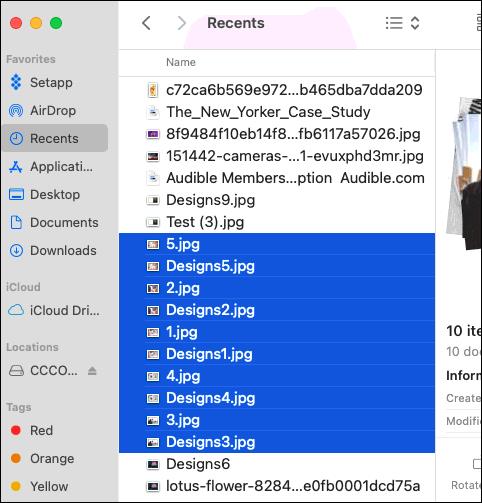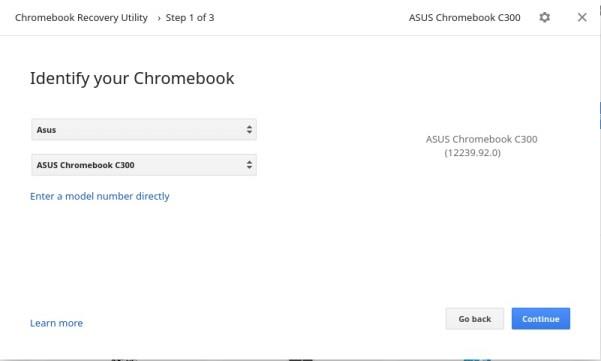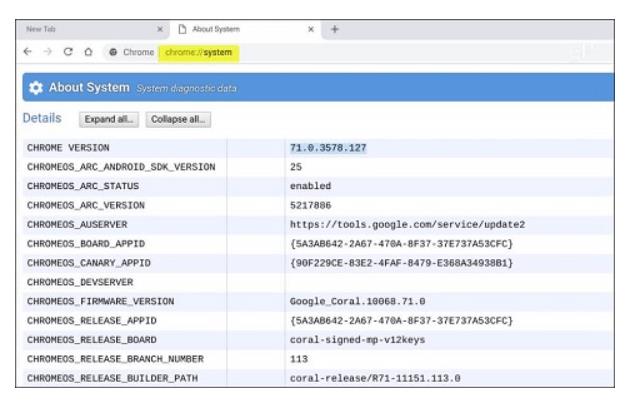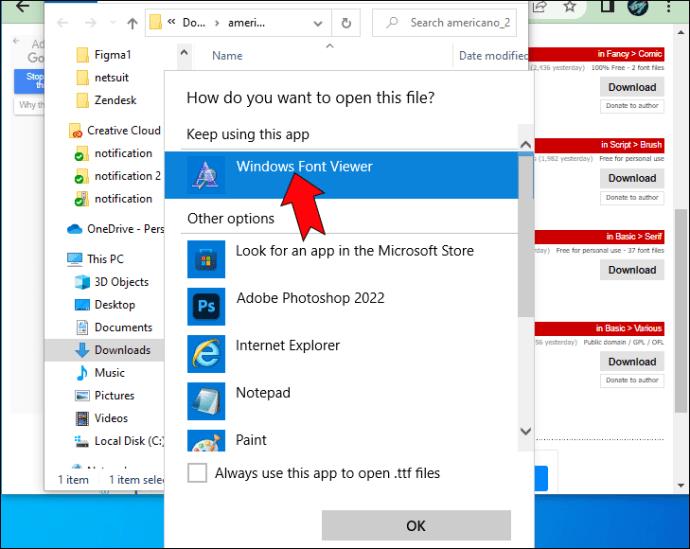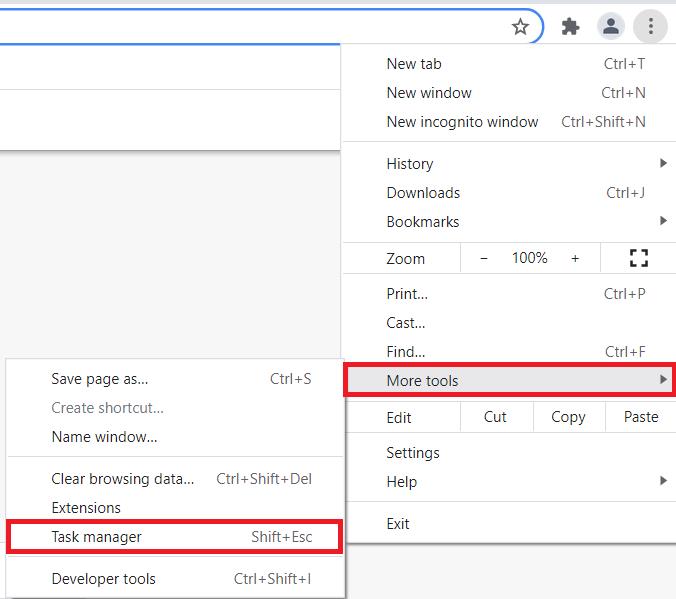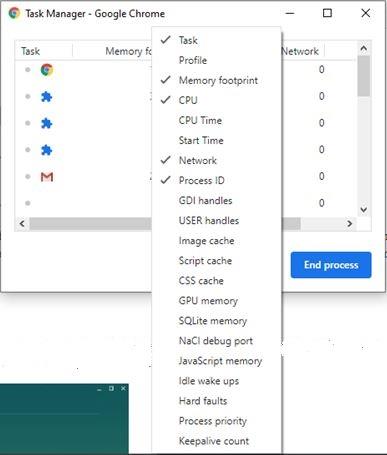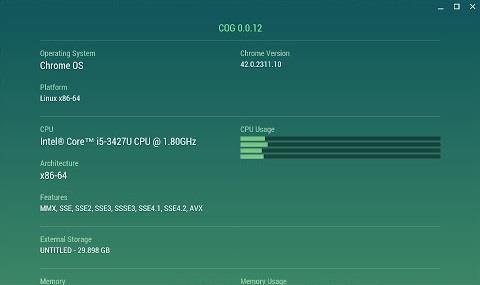Google are o politică îndoielnică atunci când vine vorba de a nu permite utilizatorilor să inspecteze temeinic componentele hardware din interiorul Chromebookurilor lor. Prin urmare, nu există nici măcar o aplicație oficială de informații despre utilitățile sistemului pe care să o puteți descărca, instala și utiliza pentru a verifica specificațiile sistemului.

Nici informațiile pe care le puteți găsi în Chromebookul dvs. nu sunt afișate într-un mod ușor de utilizat. Acestea fiind spuse, oricât de greu ar fi și oricât de creativ trebuie să fii, există modalități de a verifica hardware-ul Chromebookului.
Chromebookurile sunt un dispozitiv tehnologic interesant, deoarece funcționează perfect cu browserul Chrome. Aceasta înseamnă că multe dintre lucrurile pe care le-ai face în setările de sistem pe un Mac sau PC sunt de fapt realizate prin intermediul browserului de pe un Chromebook. Iată câteva sfaturi care ar trebui să vă ajute.
Căutați online specificațiile Chromebookului dvs
Pentru a găsi informații detaliate despre Chromebook, cel mai bine este adesea să căutați modelul online. Dacă nu știți ce Chromebook aveți, iată un truc pe care îl puteți folosi:
- Instalați instrumentul Chromebook Recovery Utility.
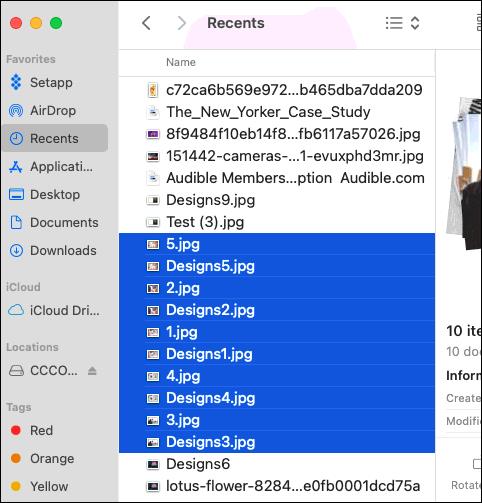
- Lansați aplicația și copiați numărul modelului Chromebookului afișat pe prima pagină.
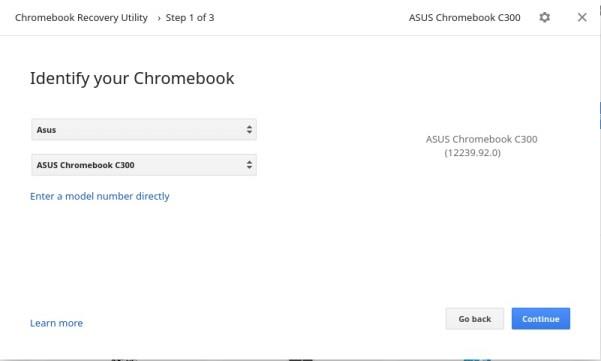
Probabil că ar trebui să aveți această aplicație instalată indiferent, deoarece vă va permite să creați medii de recuperare și copii de rezervă pentru sistemul dvs.
Furnizorii online și linkurile oficiale ale produselor ar trebui să aibă o listă completă de specificații dacă Chromebookul dvs. este încă listat.
Găsiți specificațiile Chromebookului dvs. folosind Pagina Sistem
O altă alternativă ar fi să căutați pe pagina sistemului informațiile de care aveți nevoie. Această secțiune poate dezvălui informații foarte detaliate despre Chromebook, serviciile, protocoalele și aplicațiile sale. În plus, va conține și câteva informații hardware.
- Pentru a-l accesa, puteți să tastați „chrome://system” în browser și să apăsați Enter .
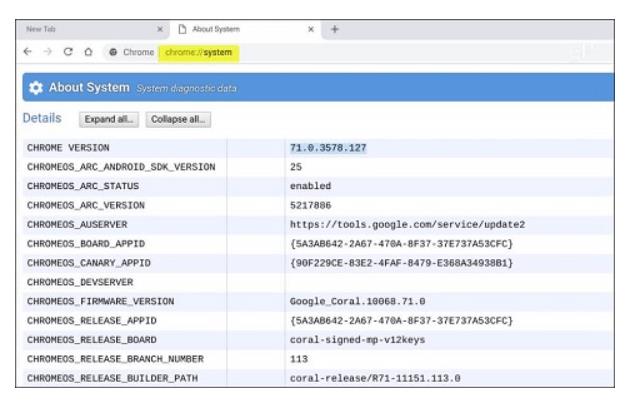
Răsfoirea în pagina de sistem este oarecum incomod și este posibil să nu afișeze toate informațiile pe care le căutați. Dar amintiți-vă că aceasta este natura majorității Chromebookurilor.
Găsiți specificațiile Chromebookului dvs. folosind Managerul de activități Chromebook
Utilizarea managerului de activități Chromebook vă va permite să urmăriți utilizarea aplicației. La fel ca managerul de activități Windows, puteți verifica pentru a vedea ce aplicații folosesc mai mult CPU, memorie și chiar au mai multă utilizare a rețelei.
- Faceți clic pe butonul de meniu Chrome din colțul din dreapta sus al ecranului.
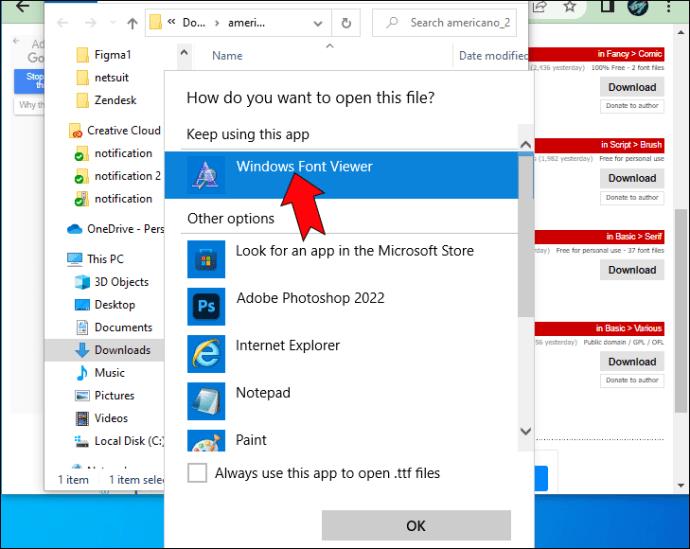
- Acum, accesați Mai multe instrumente > Manager de activități , veți putea vedea Utilizarea memoriei, utilizarea procesorului și multe altele.
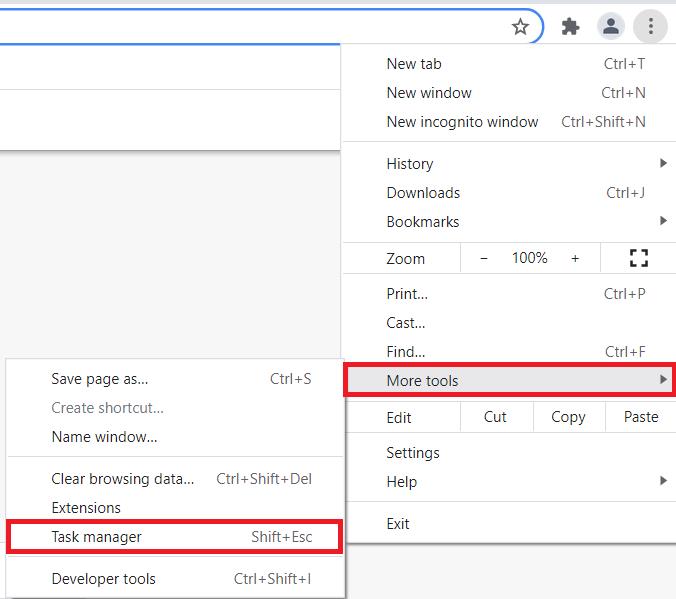
- Dacă doriți să vedeți mai multe specificații, faceți clic dreapta pe orice coloană și selectați noile categorii dorite.
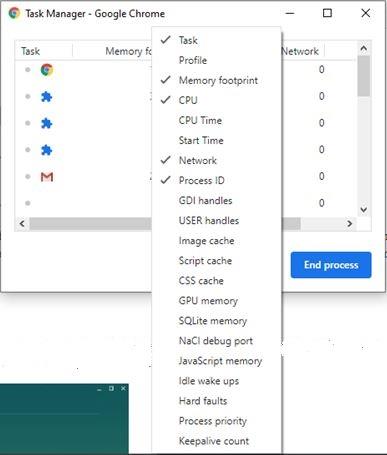
Rețineți că aceasta afișează doar utilizarea anumitor componente hardware și a aplicațiilor care le folosesc. Încă nu veți primi nume de componente, numere de model, specificații și așa mai departe. Cu toate acestea, merită să aruncați o privire pentru a vedea cât de copleșit poate fi Chromebookul dvs.
Găsiți specificațiile Chromebookului dvs. folosind aplicația Cog
Se presupune că aplicația Cog este dezvoltată de un fost angajat Google. Aplicația vă poate afișa informații despre sistemul de operare, platforma, procesorul, arhitectura procesorului, memorie, utilizarea procesorului și informații de stocare externă.
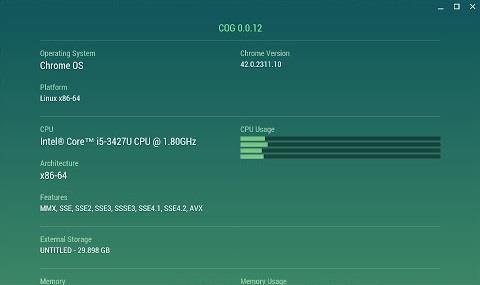
Deși aceasta nu este o aplicație oficială, o puteți găsi totuși în Magazinul Chrome aici . Este foarte asemănător cu ceea ce pot face utilitățile de informații ale sistemului Windows. Desigur, informațiile afișate nu sunt la fel de detaliate. Precizia informațiilor este mai importantă și se pare că aplicația Cog face o treabă bună și afișează temperaturile corecte.
Motive pentru a verifica specificațiile hardware?
Există un singur motiv bun pentru a verifica hardware-ul Chromebookului – pentru a vedea dacă aveți nevoie de un upgrade. În cea mai mare parte, dacă doriți să descărcați anumite aplicații, magazinul Chrome vă va anunța dacă platforma dvs. le poate rula.
Dar, unele platforme Linux necesită o putere minimă de procesare pe care este posibil să nu o ofere unele Chromebookuri. Așadar, eliminarea numărului de model online vă poate oferi cea mai bună șansă de a vă da seama cu ce lucrați.
Gestionați-vă așteptările
Dacă sunteți la prima experiență cu Chromebook, este posibil să fiți surprins de lipsa de detalii sau de dificultatea de a obține informații despre specificațiile hardware. Dar adevărul să fie spus, Chromebookurile nu sunt speciale în ceea ce privește hardware-ul. Nu sunt laptopuri pentru jocuri sau laptopuri de design grafic care sunt încărcate cu componente de ultimă generație. Hardware-ul este minimalist și tot ce contează este că totul este bine pus laolaltă, astfel încât să vă puteți bucura de o experiență confortabilă de navigare. Nu vă așteptați să vedeți ceva care vă va uimi.